ChromeのシークレットモードでGooglereCaptchaをバイパスする簡単なトリック
これは、ChromeのincoginitoモードでreCaptchaエラーが発生した場合の簡単な解決策です。
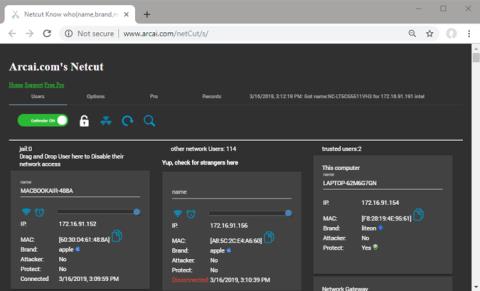
WiFiパスワードを誰かと共有しましたか?自宅/職場のWiFiインターネットを使用している人が多すぎると、インターネットが遅くなり、ラグが発生します。WiFiネットワークから人々を追い出す理由と方法を学びましょう。OSやデバイスごとに説明されている方法があります。
なぜ人々をあなたのWiFiネットワークから追い出すのか
上記のすべての状況で、人々に自分自身を削除するように依頼するよりも、WiFiネットワークから人々を追い出す方がはるかに効率的で簡単です。
WiFiパスワードの変更に関する問題
WiFiネットワークからユーザーを削除する最も一般的な方法 は、ルーターのWiFiパスワードを変更することです。ただし、これにより、電話やラップトップなど、接続されている他のすべてのデバイスが切断されます。接続されているすべてのデバイスで新しいパスワードを再入力する手間をかけたくない場合は、ネットワークからユーザーを起動する方法をいくつか紹介します。
また読む: 私のWiFiを使用しているのは誰か
Windows10でWiFiネットワークから人々を追い出す
NetCutという無料アプリを使用します。これは古いプロジェクトですが、Windows10では正常に動作します。UIは90年代からそのままです。NetCutを公式Webサイト(以下のリンク)からダウンロードしてインストールします。プロセス中にWinpCapと呼ばれる別のプログラムをインストールするように求められる場合があります。インストールウィザードに従うだけで、準備は完了です。求められたら、コンピュータを再起動します。
NetCutは、現在WiFiネットワークに接続されているすべてのデバイスとそのMacアドレスを一覧表示します。ブロックするMacアドレスを選択し、[切り取り]ボタンをクリックします。これにより、インターネットがターゲットデバイスから切断されます。[オン]ボタンをクリックして、ネットワークへの再接続を許可します。
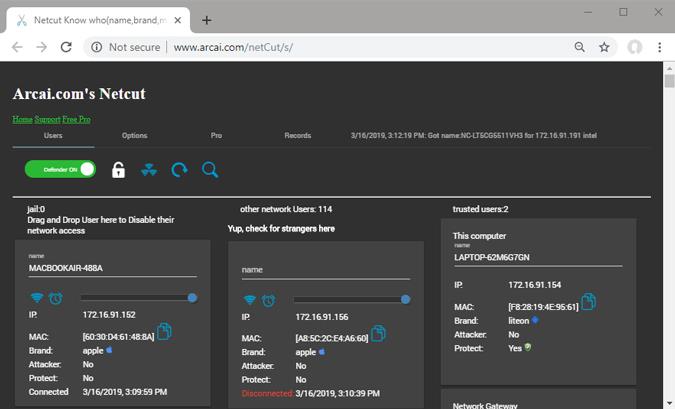
長所:
短所:
使い方
NetCutアプリを起動すると、ルーターのMacアドレスが偽装され、ムーチャーのデバイスに元のルーターであると認識させます。これで、被害者のデバイスはすべてのデータパケットをデバイス(NetCutを実行している)に送信し始めます。NetCutは、データパケットをルーターに転送する代わりに、パケットをドロップしてインターネットを切断します。
NetCutをダウンロード:Windows(無料)
MacでWiFiをオフにする方法
JamWiFiは、WiFiネットワークから人々を追い出すことができるMacアプリです。明らかな理由により、AppStoreで直接ダウンロードすることはできません。以下のリンクを使用してダウンロードしてインストールします。セキュリティ設定によっては、アプリを起動できない場合があります。これを修正するには、[システム環境設定]> [セキュリティとプライバシー]> [アプリのダウンロードを許可する]>に移動し、JamWiFiを許可します。
アプリが開いたら、下部にあるスキャンボタンをクリックして、周囲のすべてのWiFiネットワークをスキャンします。ブロックするネットワークを選択します。WiFi上のMacアドレスのリストが表示されます。ブロックするものを選択し、下部にある[認証解除]ボタンをクリックします。このアクションにより、被害者のデバイスとコンピューターからもインターネットが切断されます。
インターネットアクセスを再開したい場合は、「完了」ボタンをクリックしてください。
また読む:MacからiPad / iPhoneにビデオをストリーミングする方法
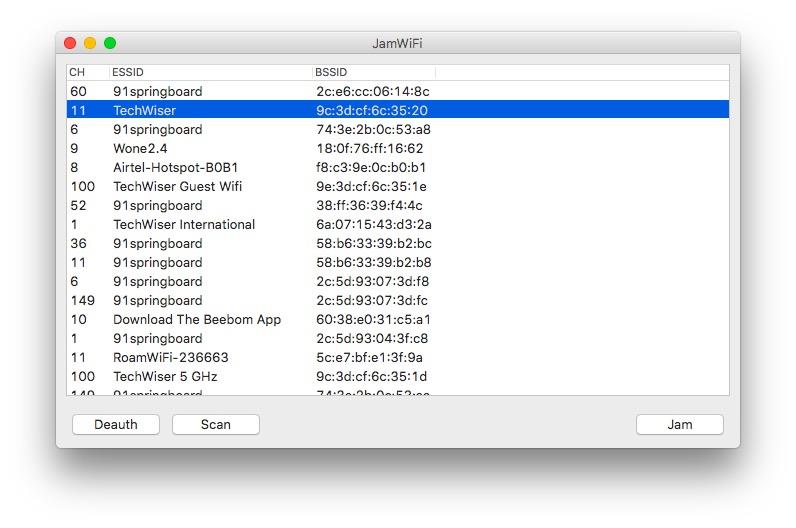
長所:
短所:
使い方
JamWiFiworksの動作は、NetCutアプリケーションの動作とは異なります。ルーターとして機能する代わりに、被害者のコンピューターに継続的な認証解除パケットを送信します。そのため、被害者のデバイスがネットワークに接続するたびに、JamWiFiは認証解除パケットを送信してネットワークを切断します。
JamWiFiをダウンロード:macOS
AndroidでWiFiをオフにする方法
Androidに関しては、ネットワーク上の他のデバイスのインターネットを停止する可能性のあるアプリがたくさんあります。これらのアプリには、WiFi Kill、cSpolitなどが含まれますが、これらに限定されません。Netcutの開発者に連絡したところ、彼は次のように語っています。
‘NetCut works at Layer 2 of OSI model. It allows users to test its WIFI network by finding it’s brand test ARP protocol’
これらのほとんどすべてのアプリで共通していることの1つは、ルートアクセスが必要なことです。Androidスマートフォンがルート化されていない場合、これらのアプリを使用することはできません。Windowsバージョンも開発したNetCutをお勧めします。もちろん、ルートアクセスも必要です。Playストアからアプリをダウンロードして起動し、要求されたらroot権限を付与します。ネットワークを開始するデバイスを検索します。
デバイスの横にある赤いWiFi記号をクリックすると、そのデバイスのインターネットが無効になります。中央に表示されるスライダーを動かして、接続速度を変更することもできます。
また読む: Android用の最高のWiFiマネージャー(2018)
長所:
短所:
更新:不明な理由により、NetCutAndroidアプリはGooglePlayストアで利用できなくなりました。公式サイト(下記リンク)からダウンロードできますが、アプリには注意が必要です。
NetCutをダウンロード:Android
ルーターでWiFiをオフにする方法
ルーターにログインして 、DHCP設定を探します。一部のルーターには、モバイルアプリからデバイスを直接切断するオプションがあります。ただし、ルーターにこのオプションがない場合は、手動で行う必要があります。
すべてのルーター構成は、メーカーに大きく依存しています。したがって、DHCPサーバーを介して問題のあるデバイスを切断してWiFiネットワークからユーザーを追い出す、またはIPアドレスとMacアドレスをバインドするには、ルーターのマニュアルを参照する必要があります。このプロセスは通常、簡単に実行できます。
または、ISPに電話して、誰かがあなたの許可なしにWiFiを使用していることを伝えることもできます。ほとんどのルーターには リモートアクセス機能があり、ISPがルーターにログインしてWiFiムーチャーを見つけることができます。デフォルトでは、リモートアクセス機能はほとんどのルーターで無効になっています。ただし、数回クリックするだけで簡単に有効にできます。繰り返しますが、リモートアクセスを有効または無効にする方法は、ルーターごとに異なります。したがって、マニュアルを参照してください。
そうは言っても、リモートアクセス機能と同じくらい怖いです。あなたから1000マイル離れたところに座って、いつでもルーターにログインしている人を想像してみてください。これが 、デフォルトのWiFiパスワードの変更、使用していないときのリモートアクセスの無効化などのWiFiセキュリティ機能をお勧めする理由です。
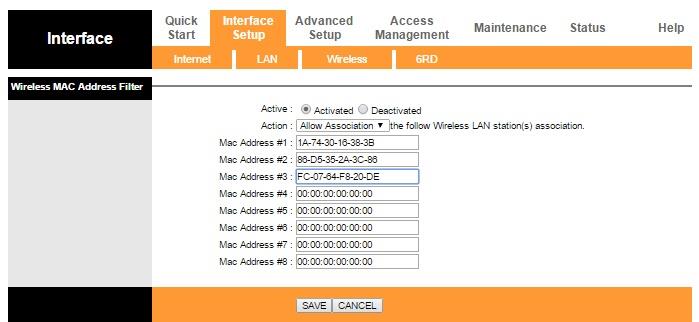
長所:
短所:
5.任意のデバイスでWiFiから人々を追い出す方法
CMDを使用してWiFiネットワークから誰かをキックオフする方法はありませんが、次の方法はすべての状況で機能します。たとえば、コンピューターやルート化されたAndroidデバイスにアクセスできない場合、またはiPhoneで誰かをWiFiから起動した場合でも、ネットワーク上の任意のデバイスのインターネット接続をブロックできます。
ブロックするネットワーク上のデバイスのIPアドレスを見つけるだけです。静的IPアドレス設定に移動して、これと同じIPアドレスをデバイスに割り当てる必要があります。これは、静的IPアドレスをデバイスに割り当てる方法に関する詳細な記事です。
ここで起こっていることは、ネイバーと同じIPアドレスを使用しているため、ルーターが混乱することです。ルーターはそれぞれ異なるため、ここでは3つの可能性があります。ルーターは単に両方のデバイスをネットワークから切断するか、ルーターは古いデバイスをネットワークから切断するか、ネットワークに接続できなくなります。
覚えておくべきことの1つは、この方法が毎回機能するとは限らないということです。特に、DHCPサーバーが自動IPアドレスを割り当てるように構成されている場合。これは、被害者が接続を再開でき、DHCPサーバーが被害者に新しいローカルIPアドレスを与えるためです。
長所:
短所:
使い方
同じネットワーク上の2つのデバイスが同じIPアドレスを持っている場合、ルーターは混乱し、ネットワーク上の古いデバイスまたは両方のデバイスのインターネットをブロックします。
次のステップ:ゲストネットワークの使用を開始する
WiFiを共有することを計画しているが、ユーザーがメインネットワークにアクセスすることを望まない場合は、別のゲストWiFiネットワークを作成します。たとえば、メインのWiFiの名前が「バットマン」の場合、「ロビン」という名前のゲストネットワークを作成し、代わりにゲストに参加を依頼できます。
ほとんどのルーターには、ゲストネットワークを作成するオプションがあります。ルーターの設定にログインして、「ゲストネットワーク」機能を探すだけです。DD-WRTのような一部のルーターでは、[ワイヤレス]オプションで利用できます。また、[アクセス制御リスト]で利用できる場合もあります。または、ルーターのモデル番号を使用していつでもGoogleで検索できます。

長所:
まとめ:WiFiネットワークから誰かを追い出す
だから、あなたはそれを持っています。これらは、他のユーザーをWi-Fiネットワークから切断する方法の一部でした。最善の方法は、WindowsおよびAndroid用のNetcutやMac用のJamWiFiなどの専用アプリを使用することです。ご不明な点がございましたら、コメント欄でお知らせいただくか、ツイートしてください。友達が重要なプロジェクトに取り組んでいるのか、銀行取引を行っているのかわからないため、友達をいたずらするために使用しないでください。しかし、たまに少し楽しんでも大丈夫でしょう。結局のところ、少し楽しいことのない人生とは何ですか!
また読む: パスワードを渡さずにWiFiを共有する4つの方法
これは、ChromeのincoginitoモードでreCaptchaエラーが発生した場合の簡単な解決策です。
PUBGやその他のペースの速いゲームでの遅い反応にうんざりしていませんか?これがあなたが試すことができるAndroidとiOSのための最高の反応時間改善ゲームです。
歌詞を覚えていないようですが、アクセントがわかりにくいですか?心配しないでください、ここにAndroid用の最高の歌詞アプリがあります!
CSV、ブラウザ、またはパスワードマネージャからGoogle Chromeにパスワードをインポートしたいですか?パスワードをChromeにエクスポートまたはインポートする方法は次のとおりです。
コロナウイルスの発生と安全対策について最新情報を入手できる、AndroidとiOS向けの信頼できるアプリのリストを以下に示します。
BluetoothメニューはAndroid10でいくつか変更されました。これは、Android10でBluetoothオーディオデバイス間でオーディオをすばやく切り替える方法です。
あなたの甘い子供の頃の思い出を追体験してください。Android用の10の最高のGBAエミュレーターゲームをご覧ください。今すぐお試しください。
インターネットはポルノや露骨な内容でいっぱいです。iPhone用のこれらの最高のペアレンタルコントロールアプリを使用して、若い心を保護します。
Windowsコンピュータでインターネットを共有したいですか?何十ものアプリを試した後、ここにWindowsコンピューターからWiFiホットスポットへのベスト4アプリがあります。
Android用の優れたカレンダーアプリをお探しですか?ここでは、Android向けの上位5つのカレンダーアプリを詳細に比較します(比較表もあります)。